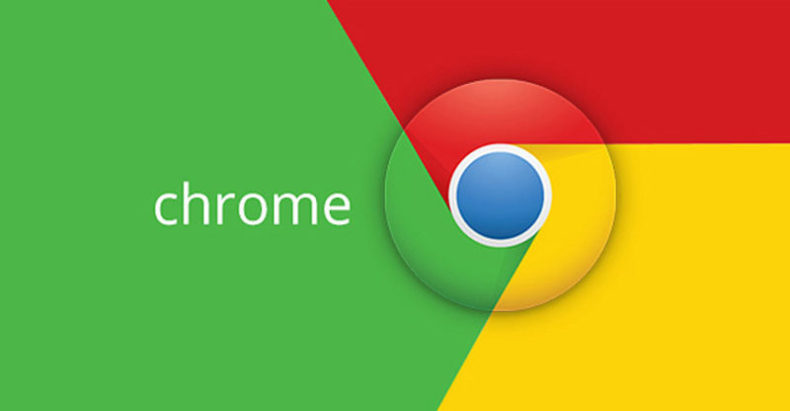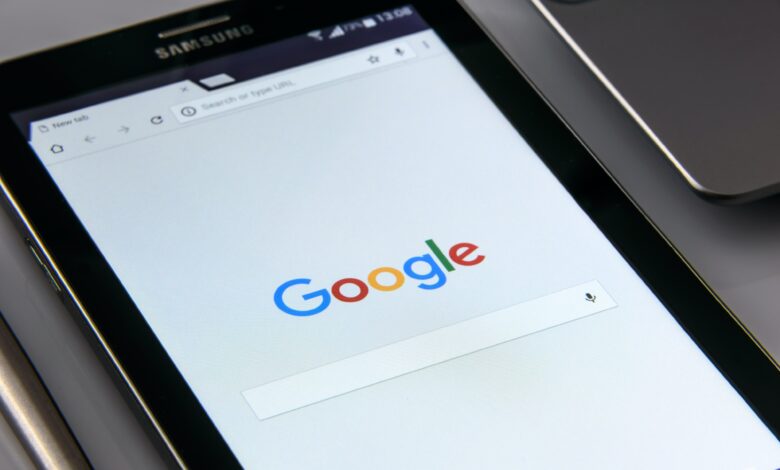
كيفية ارسال رسائل البريد الالكتروني من جداول بيانات جوجل
يعرض موقع ون التقني كيفية ارسال رسائل البريد الالكتروني من جداول بيانات جوجل, حيث انه إذا كنت قد نظمت قوائم بريدك الإلكتروني على جداول بيانات Google ، فقد تتساءل ، “هل هناك طريقة لإرسال رسائل البريد الإلكتروني مباشرة من جدول البيانات نفسه؟”
لا يعد إرسال رسائل البريد الإلكتروني من جداول بيانات Google شيئًا يمكنك القيام به افتراضيًا ، ولكن يمكنك إنشاء هذه الميزة بقليل من المساعدة من Google Apps Script. يمكنك حتى استخدام دمج بريد تابع لجهة خارجية لرعاية هذا الأمر نيابةً عنك.
ارسال رسائل البريد الالكتروني من جداول بيانات جوجل
في هذه المقالة ، سنشرح الطرق التي يمكنك من خلالها إرسال رسائل البريد الإلكتروني من جداول بيانات Google وسنوجهك عبر كيفية استخدام YAMM للقيام بذلك.
ويُطلق على إرسال رسائل البريد الإلكتروني من “جداول بيانات Google” أيضًا “دمج البريد”. هذه ميزة قديمة متوفرة في Microsoft Excel. ولكن لم يتم تنفيذه بعد بواسطة Google ، لذلك تحتاج أولاً إلى تثبيت وظيفة إضافية لجهة خارجية.
الخطوة 1. استيراد قائمة جهات الاتصال الخاصة بك في جداول بيانات Google
لإرسال رسائل بريد إلكتروني من “جداول بيانات Google” ، يجب أن تكون لديك قائمة جهات اتصالك في جدول بيانات. يمكن القيام بذلك بطرق مختلفة ، مثل:
إضافة رسائل البريد الإلكتروني يدويًا إلى جدول البيانات الخاص بك.
جمع رسائل البريد الإلكتروني من نموذج Google.
استيراد قائمة جهات الاتصال الخاصة بك المحفوظة بالفعل.
لسهولة الاستخدام ، يوجد أدناه مثال على قائمة بريدية استخدمناها لإرسال رسائلنا الإخبارية. يمكنك نسخه إذا كنت تريد متابعة هذا البرنامج التعليمي بسهولة أكبر:
قائمة بريدية مستوردة في جداول بيانات Google
التنسيق بسيط حقًا. كل ما تحتاجه هو أن يكون لديك عمود بعنوان “رسائل البريد الإلكتروني” ، مع عناوين البريد الإلكتروني للمستلمين في كل صف.
التركيز: استيراد قائمة جهات اتصال من ملف CSV
في حالة عدم وجود قائمة جهات الاتصال الخاصة بك في جداول بيانات Google ، ولكن تم حفظها في مكان آخر (على سبيل المثال في CRM الخاص بك) ، يمكنك تصديرها إلى ملف CSV واستيراد ملف CSV إلى جداول بيانات Google. هيريس كيفية القيام بذلك:
افتح جدول بيانات جديدًا.
في جداول بيانات Google ، انقر على “ملف”> “استيراد”
قم بتحميل ملف CSV.
تحقق من الإعدادات بناءً على تنسيق CSV الخاص بك وانقر على “استيراد”.
قائمة جهات الاتصال الخاصة بك جاهزة الآن. دعنا ننتقل إلى الخطوة التالية: كتابة بريدك الإلكتروني.
الخطوة 2. اكتب بريدك الإلكتروني في Mailmeteor
باستخدام محرر بريد إلكتروني مدمج – هو نفسه الذي يستخدمه Gmail – يمكنك كتابة بريدك الإلكتروني وحتى استخدام قالب HTML.
إذا لم تكن قد قمت بذلك بعد ، فتأكد من تثبيت الوظيفة الإضافية Mailmeteor لـ Google Workspace. بعد ذلك ، إليك كيفية كتابة بريدك الإلكتروني في Mailmeteor:
افتح جدول البيانات الخاص بك.
انقر على “الامتدادات”> “Mailmeteor”> “فتح Mailmeteor”
في Mailmeteor ، انقر فوق “إنشاء قالب جديد”.
اكتب محتوى بريدك الإلكتروني.
تأكد من إضافة موضوع إلى بريدك الإلكتروني.
ثم احفظ القالب الخاص بك.
يمكنك كتابة بريدك الإلكتروني من خلال محرر البريد الإلكتروني في Mailmeteor. بدلاً من ذلك ، يمكنك نسخها / لصقها من مكان آخر (مسودة Gmail ، ومُحرر مستندات Google ، وما إلى ذلك). حتى أننا نقدم محرر بريد إلكتروني لمساعدتك في ذلك.
بمجرد أن يصبح بريدك الإلكتروني جاهزًا ، داخل Mailmeteor ، يمكنك معاينة الشكل الذي ستبدو عليه رسائل البريد الإلكتروني الخاصة بك. يمكن القيام بذلك عن طريق النقر فوق “معاينة رسائل البريد الإلكتروني” في الواجهة الرئيسية:
معاينة رسائل البريد الإلكتروني في جداول بيانات Google باستخدام Mailmeteor
عندما يبدو دمج البريد رائعًا ، انقر فوق “إرسال رسائل بريد إلكتروني” لإرسال جميع رسائل البريد الإلكتروني الخاصة بك.
الخطوة 3. دمج البريد مع حساب Gmail الخاص بك
على سبيل المثال ، إذا كان حساب Gmail الخاص بك هو “[email protected]” ، فسيتم إرسال جميع رسائل البريد الإلكتروني من عنوان البريد الإلكتروني هذا. ستتمكن من رؤية جميع رسائل البريد الإلكتروني المرسلة من مجلد “المرسلة” في Gmail.
قد تتساءل ، كيف يعرف Mailmeteor حساب Gmail الخاص بك؟ إنه ليس سحرًا. يستخدم Mailmeteor نفس الحساب الذي استخدمته لفتح جداول بيانات Google. إذا كنت تستخدم حسابات Google متعددة ، فتأكد من فتح Mailmeteor من الحساب الصحيح. أو يمكنك استخدام الأسماء المستعارة لكنها جزء من الخطة المميزة.
أخيراً وليس آخراً. نظرًا لإرسال رسائل البريد الإلكتروني من حساب Gmail الخاص بك ، فأنت ملزم بحدود Gmail على عدد رسائل البريد الإلكتروني التي يمكنك إرسالها يوميًا. اعتبارًا من اليوم ، حصص Gmail هي:
500 بريد إلكتروني يوميًا لحسابات Gmail (على سبيل المثال @ gmail.com)
2000 رسالة بريد إلكتروني يوميًا لحسابات Google Workspace
إذا لم يكن لديك حساب Google Workspace حتى الآن ، فإنني أوصيك حقًا بالحصول على حساب. يكلف حوالي 5 دولارات شهريًا ، علاوة على السماح لك بإرسال المزيد من رسائل البريد الإلكتروني ، فإنه يحسن أيضًا إمكانية تسليم Gmail.
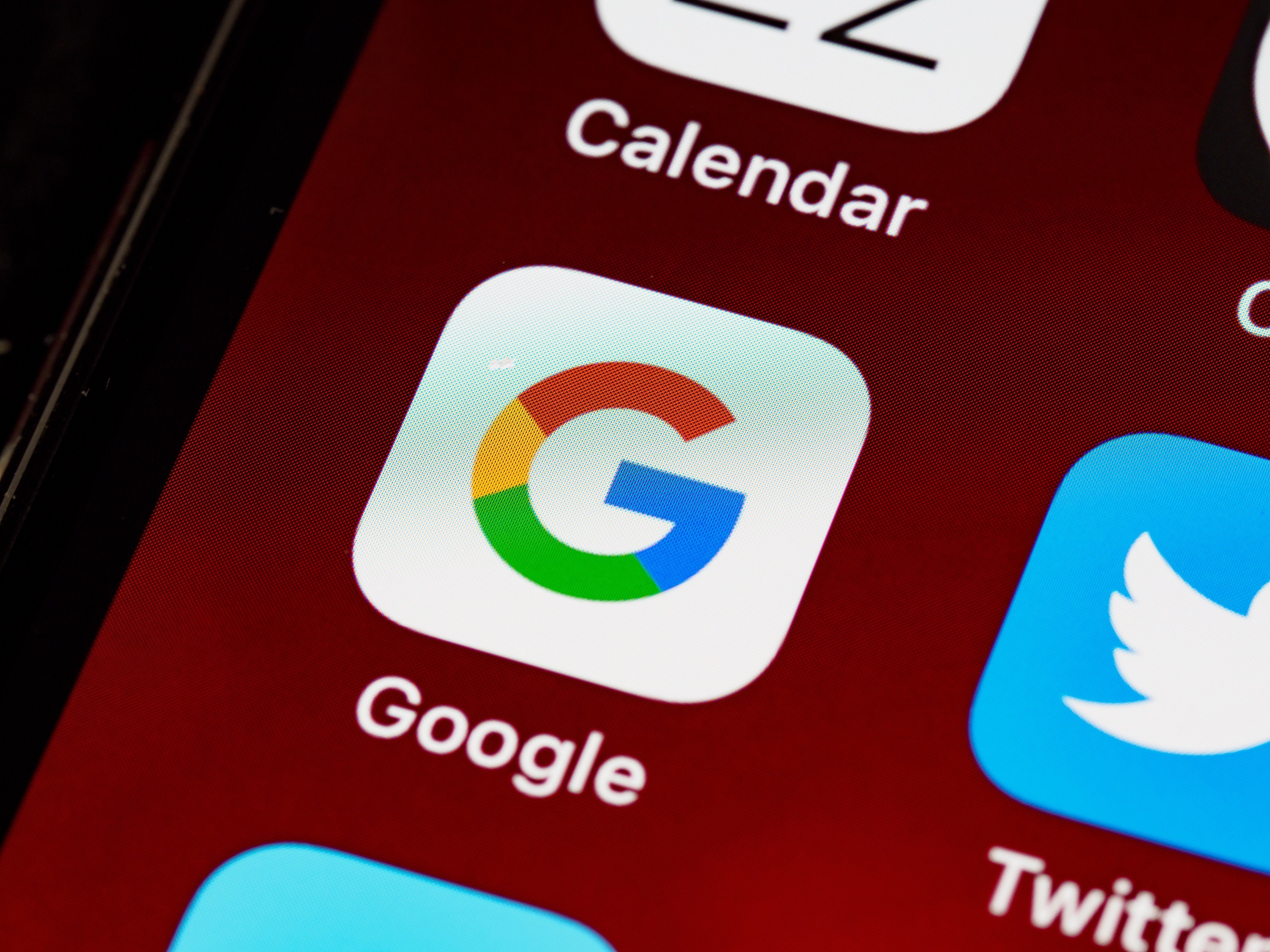
كما يتم استخدام Google Apps Script. Apps Script هي أداة تشفير تتيح لك كتابة وظائفك الخاصة وتوصيل تطبيقات Google المختلفة ببعضها البعض لأداء مهام معينة. يمكن استخدامه لخلق
تتطلب Apps Script بعض المعرفة بالبرمجة ، ولكن هناك الكثير من الموارد المتاحة لمساعدتك. باستخدام بضعة أسطر من التعليمات البرمجية ، يمكنك إنشاء برنامج نصي يقرأ عناوين البريد الإلكتروني من عمود واحد ، ويقرأ أسماء المستلمين من عمود آخر ، ويجمع النص الأساسي ، ثم يرسل بريدًا إلكترونيًا إلى كل مستلم.
ومع ذلك ، قد تكون هذه العملية معقدة للغاية بالنسبة للقادمين الجدد ، خاصة إذا لم تكن على دراية بالبرمجة. أيضًا ، من السهل تعطلها لأسباب عديدة ، مثل الأحرف الخاصة والتنسيق ، والتي لن يكون من السهل اختبارها وإصلاحها. علاوة على كل ذلك ، لن تتمكن من تتبع أداء رسائل البريد الإلكتروني بهذه الطريقة.